Zoomは定期的にバージョンアップが行われています。ご自分の操作でアップデートを行わなくてはいけません。
最新版にしていないことで不具合が起こることもありますので、定期的に自分のZoomが最新版かどうかを確認し更新していきましょう。
パソコン版Zoom最新版にバージョンアップする方法
①Zoomのアプリを起動します。
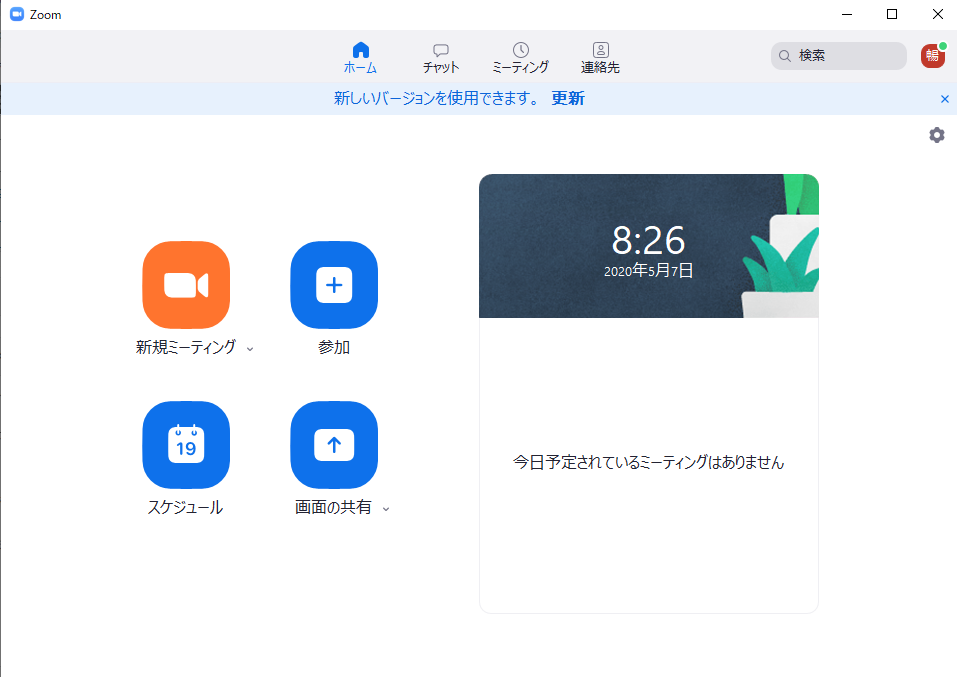
②画面上に「新しいバージョンを使用できます。」というメッセージが出ています。
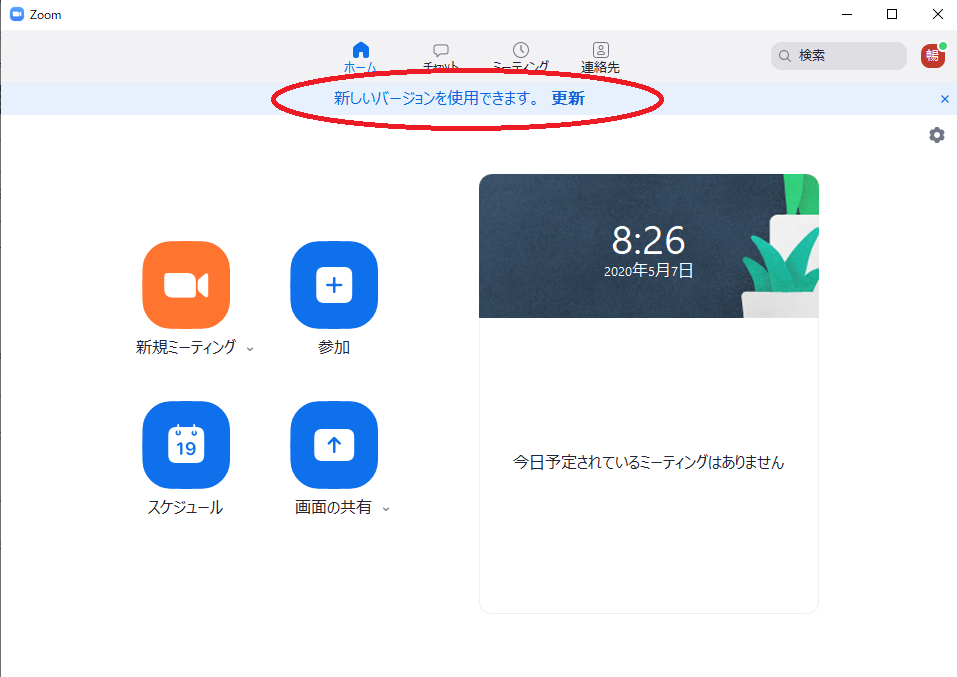
③更新ボタンをクリックします。
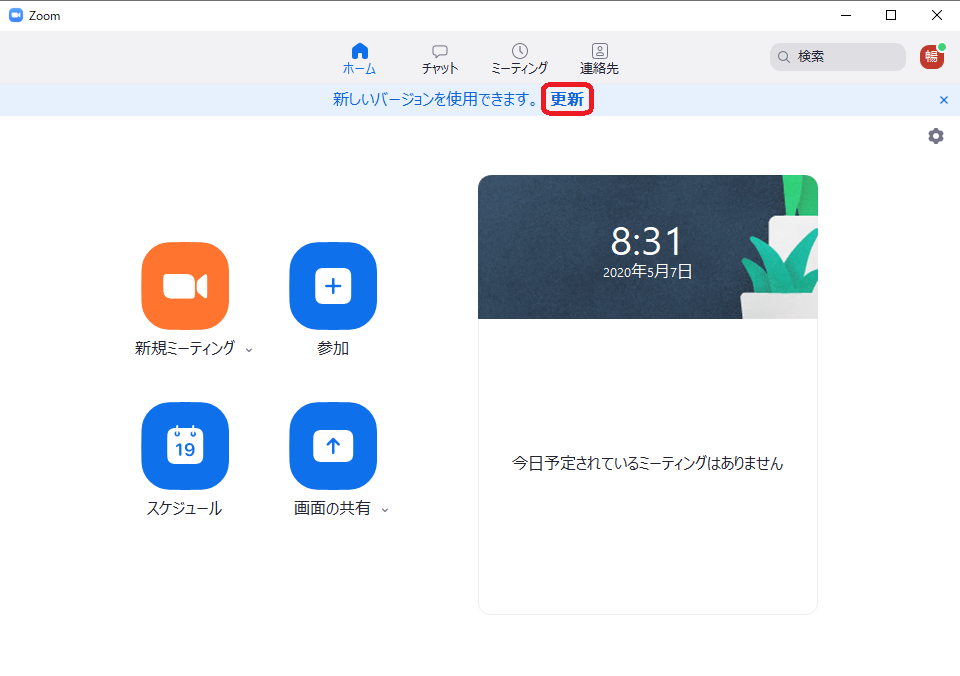
④アップデートが開始されます。
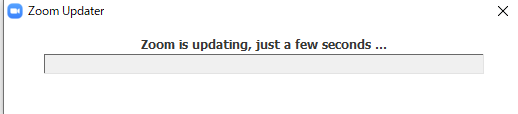
⑤完了するとホーム画面に戻り、「新しいバージョンを使用できます。」というメッセージがなくなります。
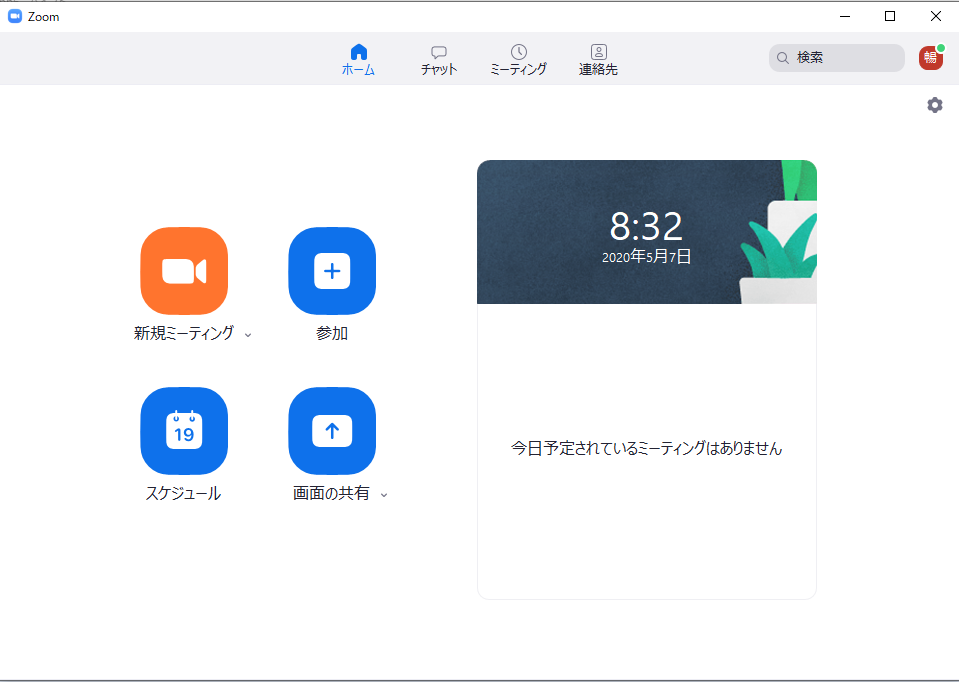
以上でバージョンアップは完了です。
最新版に更新してあるか確認してみよう
メッセージがなくても最新状態ではないこともあります。Zoomはかなり頻繁にバージョンアップをしているようなので時々ご自分のパソコンが最新版になっているか確認しましょう。
①ホーム画面右上のアイコンをクリック。
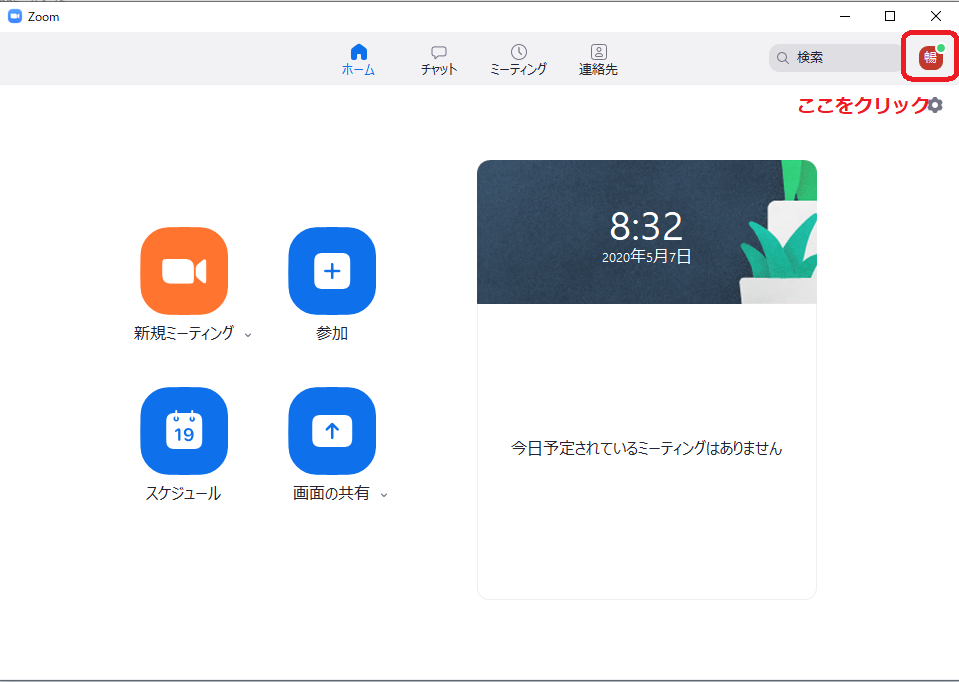
②メニューの中から「アップデートを確認」をクリック
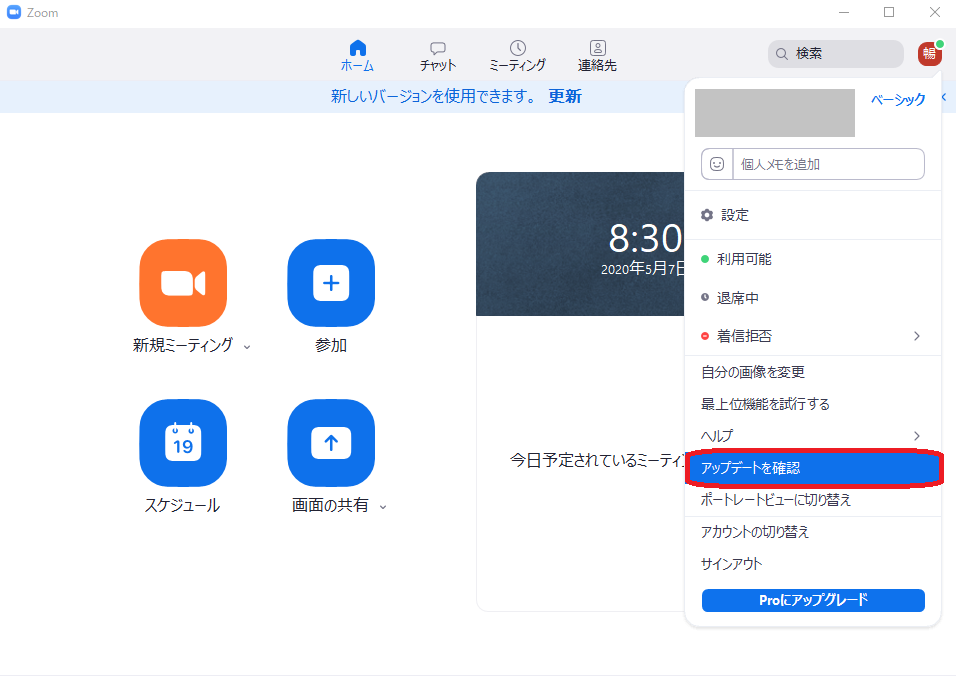
③アップデートが必要な場合はこちら↓ 「更新」をクリックしてアップデートをしましょう。
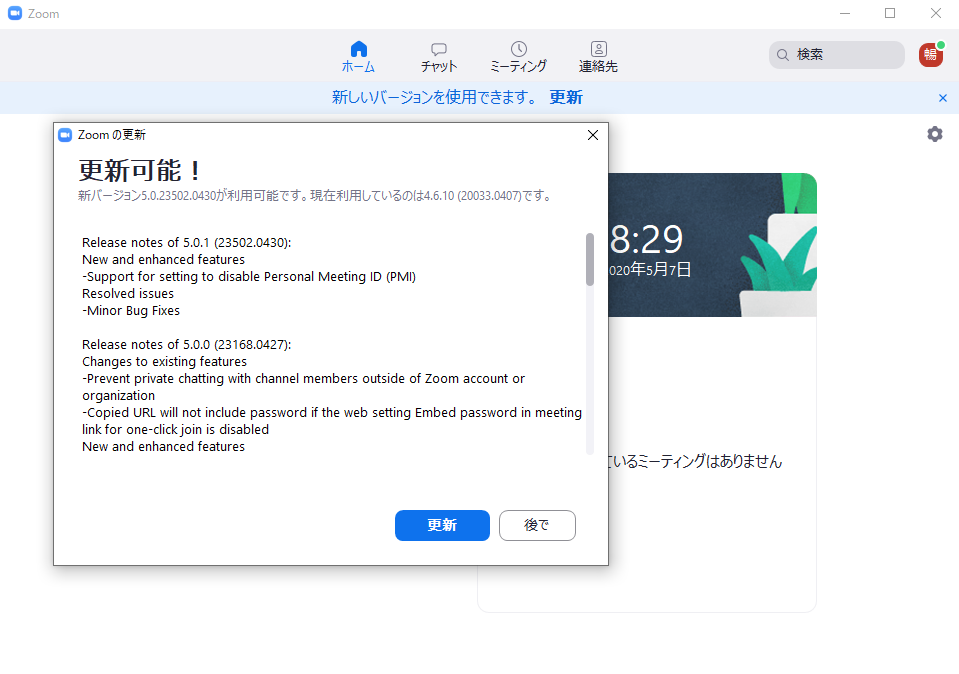
④最新状態である時はこちら↓

まとめ
いかがでしたでしょうか?
Zoomアプリは1週間おきぐらいのペースでバージョンが更新されています。
アップデートの手順は凄く簡単で時間もかかりません。
セキュリティ上の懸念などから常に最新バージョンに更新を行うことをおすすめします。
 リレーション
リレーション 


